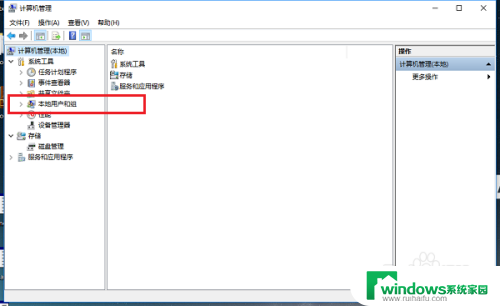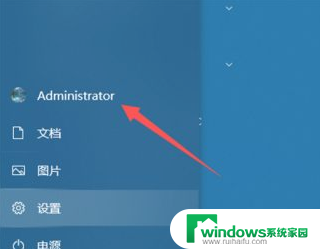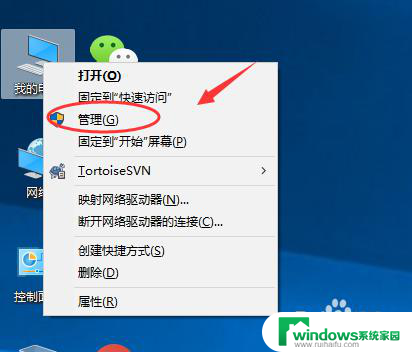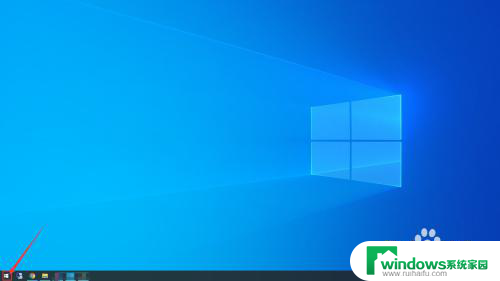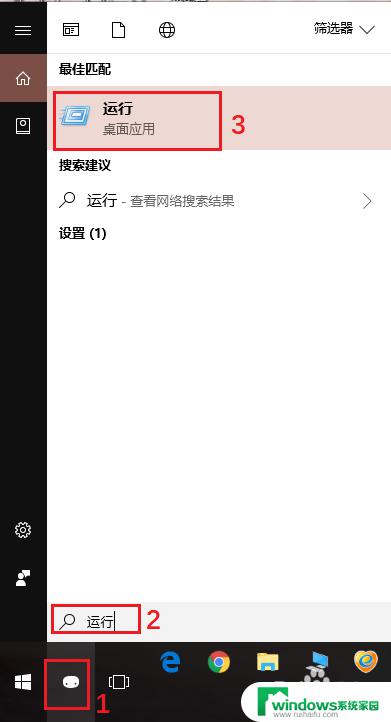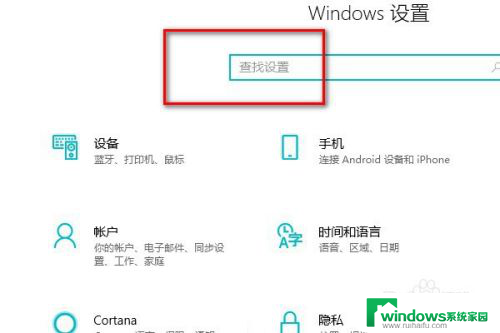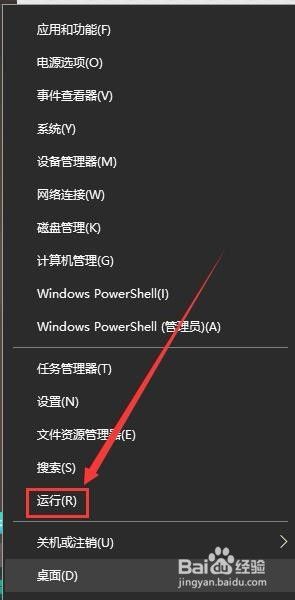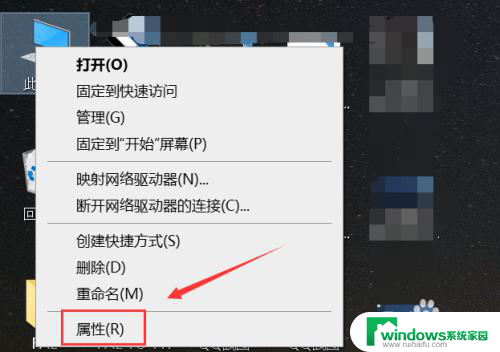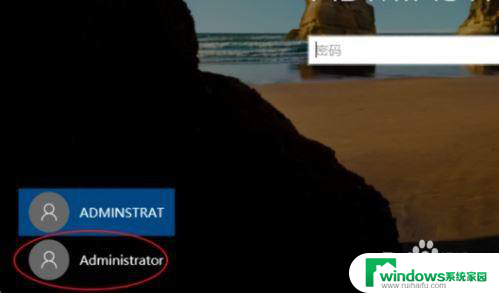win10删除账户密码 win10系统如何重置管理员账户密码
更新时间:2023-10-09 09:44:19作者:jiang
win10删除账户密码,在如今的数字化时代,Win10操作系统成为了许多人日常生活中不可或缺的一部分,有时我们可能会忘记自己的账户密码或者需要删除某个账户密码。在Win10系统中,如何高效地删除账户密码或者重置管理员账户密码呢?本文将为大家介绍Win10系统中删除账户密码和重置管理员账户密码的方法,让我们一起来探索吧!
步骤如下:
1.第一步,按住键盘的“win+R” 打开运行
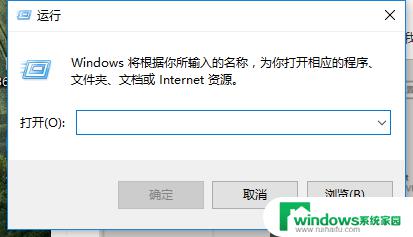
2.第二步,在运行输入框输入命令:netplwiz,确定
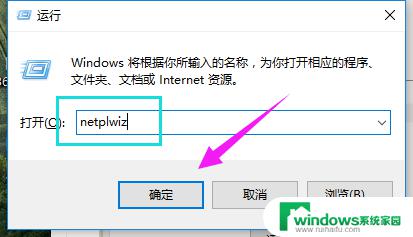
3.第三步,把“要使用本计算机,用户必须输入用户名和密码”前面的钩去掉,点击应用
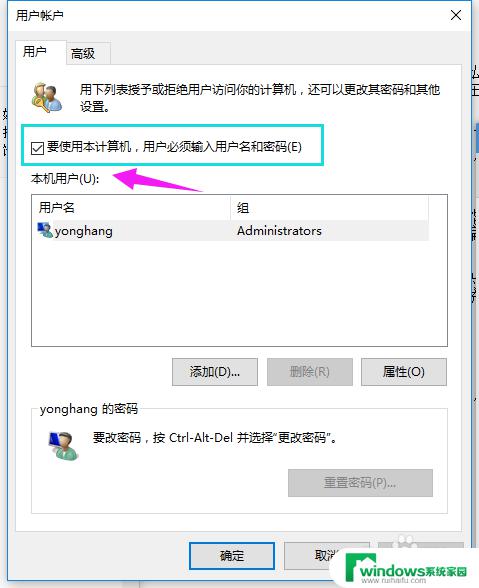
4.第四步,弹出一个自动登录对话框。输入管理员账户密码,确定之后,重启电脑即可无需密码登录
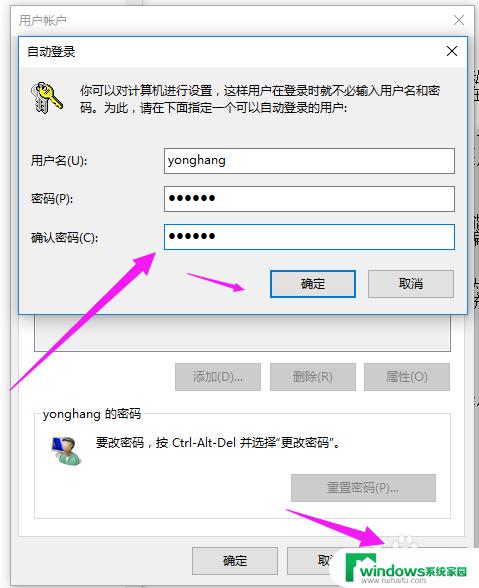
5.第五步,更改用户名办法:
点击设置,选择“账户”
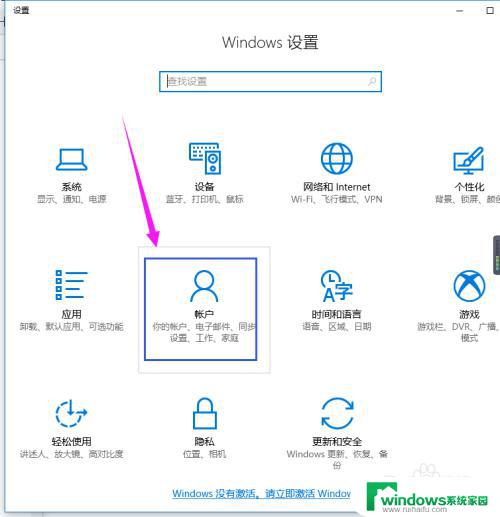
6.第六步,再点击“管理我的microsoft账户”
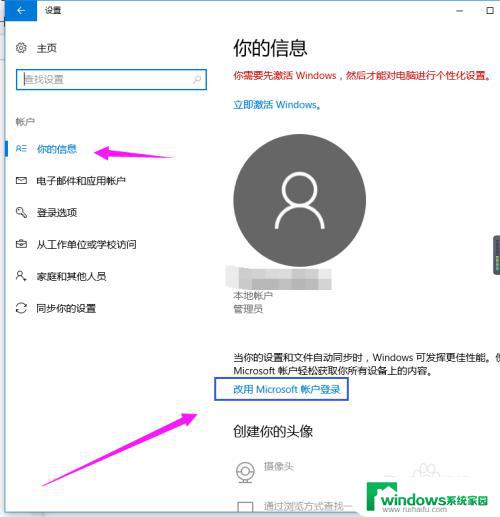
7.第七步,更改自己想显示开机画面的名字
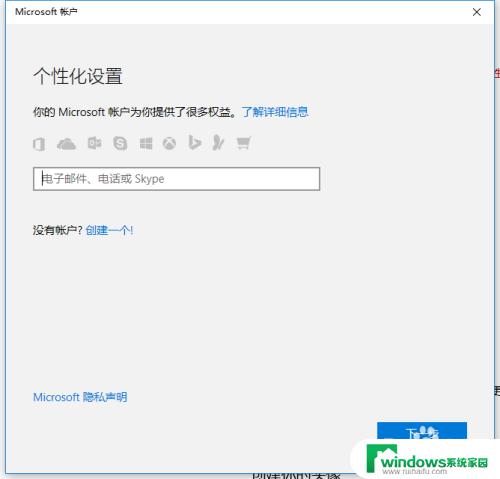
以上就是删除 Windows 10 账户密码的全部内容,如果您也遇到了同样的情况,请参照本文提供的方法进行处理,希望这些信息对您有所帮助。